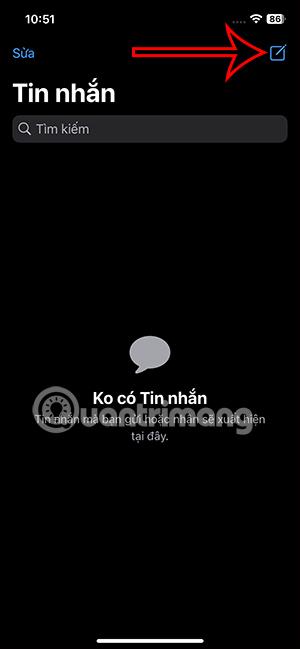V sistemu iOS 17 je bila aplikacija za sporočanje posodobljena s številnimi zanimivimi funkcijami, ki vam v večji meri pomagajo pri pošiljanju sporočil. Na primer, lahko pošljete geslo v sporočilu na iPhone ali ustvarite svojo nalepko v sporočilu na iPhone. Uporabniki lahko uporabijo katero koli osebno fotografijo za ustvarjanje nalepke na iPhone z možnostjo odstranitve ozadja s slike. Spodnji članek vas bo vodil pri ustvarjanju lastnih nalepk v sporočilih v iPhonu.
Kako ustvariti nalepke za iPhone iz Live Photos
Možnost ustvarjanja nalepk v iPhonu, poleg tega, da lahko uporabite fotografije za izdelavo nalepk, lahko uporabite fotografije Live Photo v iPhonu za pretvorbo v animirane nalepke. Vendar pa ta funkcija velja samo za aplikacijo Messages v napravi iPhone, zato je ne morete uporabljati za druge aplikacije za sporočanje, na primer pri ustvarjanju nalepk iz fotografij v napravi iPhone.
Korak 1:
V vmesniku za sporočanje v iPhonu kliknite ikono, da ustvarite novo sporočilo , in nato kliknite ikono plus, da odprete novo sporočilo. Nato kliknite ikono plus , da odprete možnosti v sporočilu.


2. korak:
Zdaj kliknite Nalepke , da odprete nalepke na iPhoneu.

3. korak:
Prikaže vmesnik za nalepke v iPhonu. Tukaj kliknete ikono plus , da dodate novo nalepko za sporočilo na iPhone. V tem času se bo na vašem telefonu prikazal foto album, za uporabo kliknite Live photo .


4. korak:
V vmesniku za ustvarjanje nalepk podobno kliknite Dodaj nalepko , da ločite ozadje slike. Nastala fotografija v živo je bila ločena od ozadja in pretvorjena v animirano nalepko, kot je prikazano spodaj.


Zdaj lahko v sporočilu pošljete animirano nalepko iz fotografije v živo in nalepka bo animirana.

Navodila za ustvarjanje nalepk v sporočilih na iPhone
Korak 1:
Najprej odprite aplikacijo Messages v iPhonu . Nato kliknite ikono plus in na prikazanem seznamu izberite Nalepka. Ta čas prikaže vmesnik z možnostmi nalepk, med katerimi lahko izbirate.
Če želite ustvariti novo nalepko, kliknite Nova nalepka, kot je prikazano.



2. korak:
Nadaljujete z izbiro slike, ki jo želite uporabiti kot nalepko v svojem albumu. Ko izberete fotografijo, kliknite Dodaj nalepko , da jo izberete kot nalepko.


3. korak:
Zdaj boste videli ustvarjeno nalepko. Izbrali bomo dodajanje učinkov ali spremembo barve nalepke z možnostmi prikaza. Končno pošljete to nalepko v sporočilu kot običajno.


Torej imate nalepko za uporabo v sporočilih v iPhonu.
Video vadnica o ustvarjanju nalepk v sporočilih v iPhonu